FAQ
エラー等、お困りの場合に
東陽テクニカに質問をいただく場合
ID.
Q. 通信ログの取得
A.
もし測定中や機器制御中に不具合が発生した場合、ソフトウェアと機器との通信ログを送付していただくことがあります。以下の手順で通信ログの取得をお願いいたします。
- NI I/O Traceの起動
Windows 11のスタートメニューより、[すべてのアプリ]を選択します。
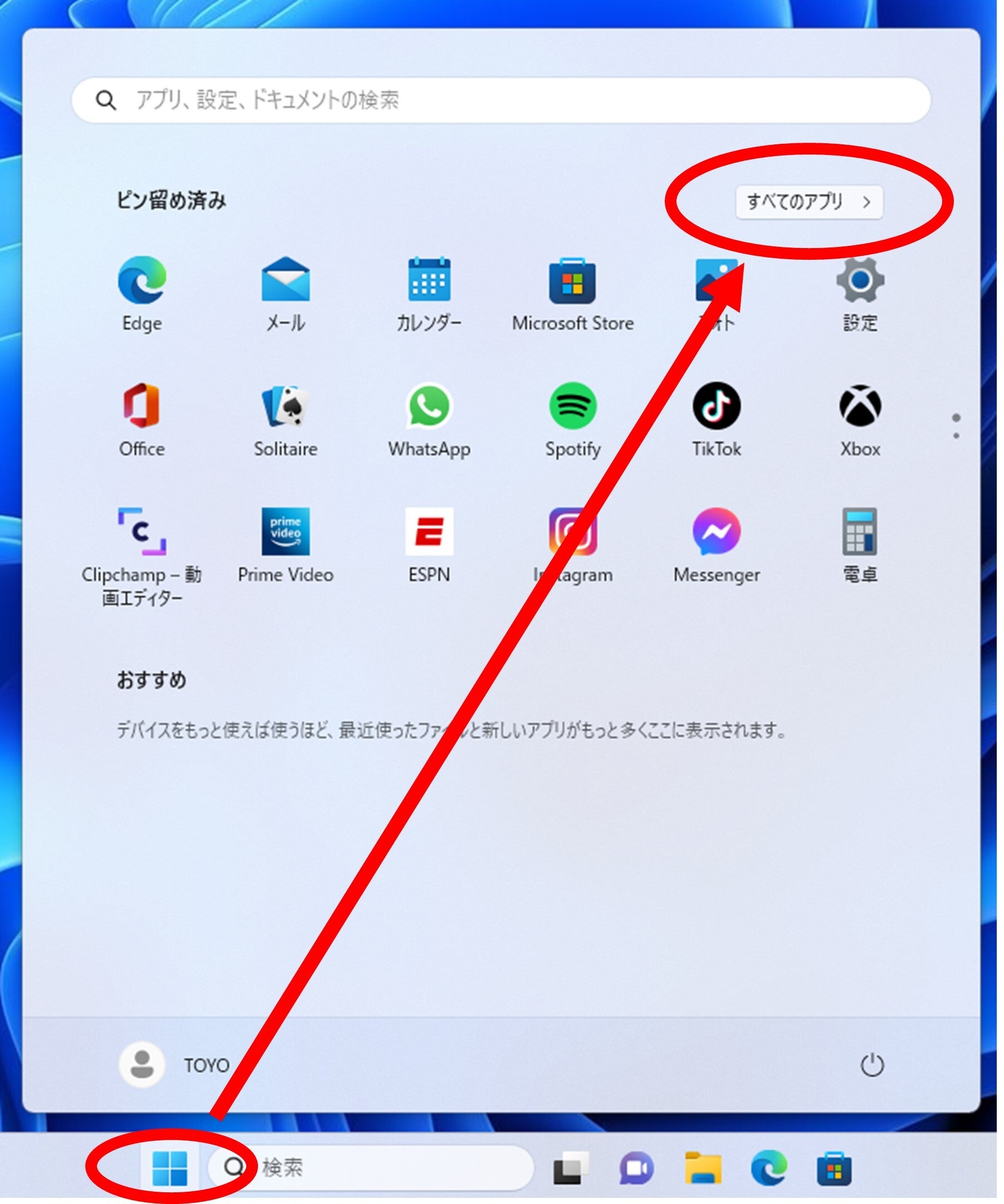
[National Instruments]-[NI IO Trace]を選択し、NI I/O Traceを起動します。
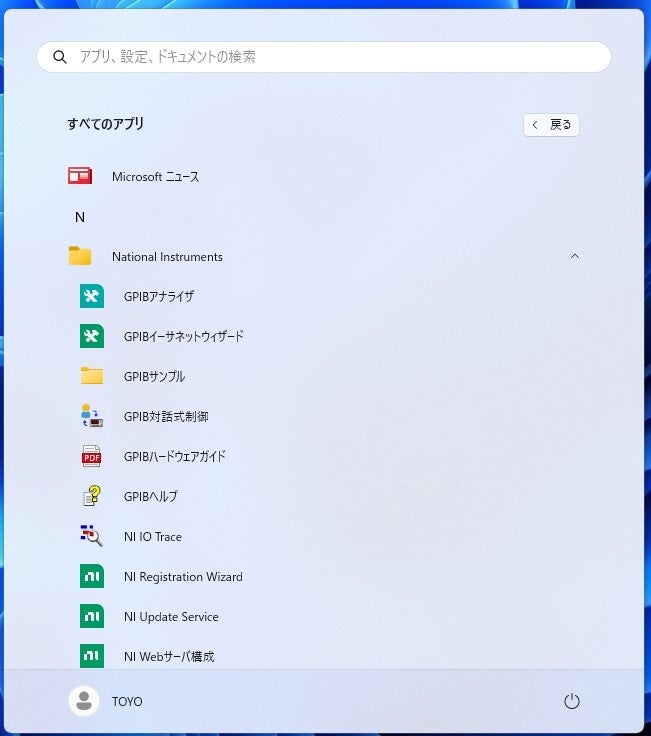
Windows 10の場合は左下のスタートメニューより、[National Instruments]-[NI IO Trace]を選択し、NI I/O Traceを起動します。
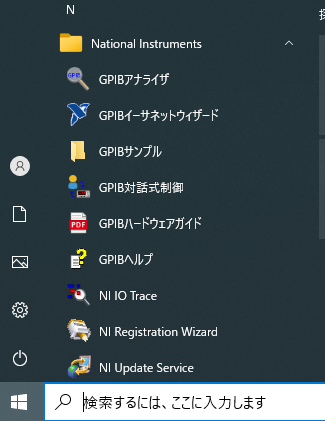
Windows 7の場合は左下のスタートメニューより、[すべてのプログラム]-[National Instruments]-[NI IO Trace]を選択し、NI I/O Traceを起動します。
NI社の旧バージョンのドライバーをご使用の場合はNI I/O Traceが無く、NI Spyが表示されることがあります。ログ取得機能としては同等なので、NI Spyをご使用ください。
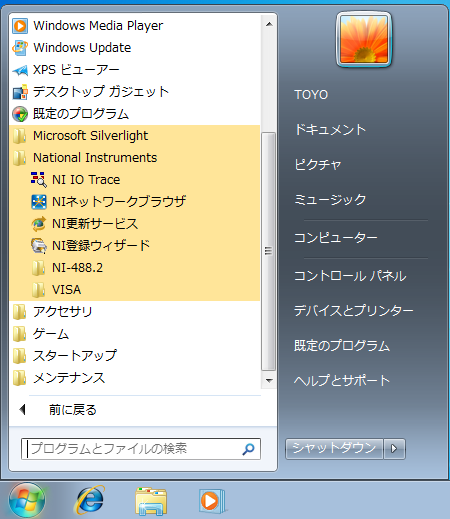
- NI I/O Traceの設定
NI I/O Traceより、[ツール]-[オプション]メニューを選択します。
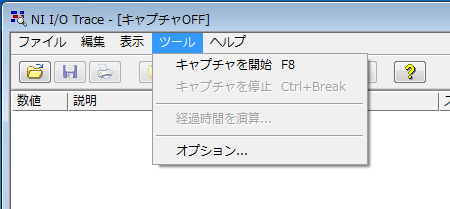
[一般]タブの[コール履歴数]を1000から99999に変更し、[OK]ボタンを押下します。
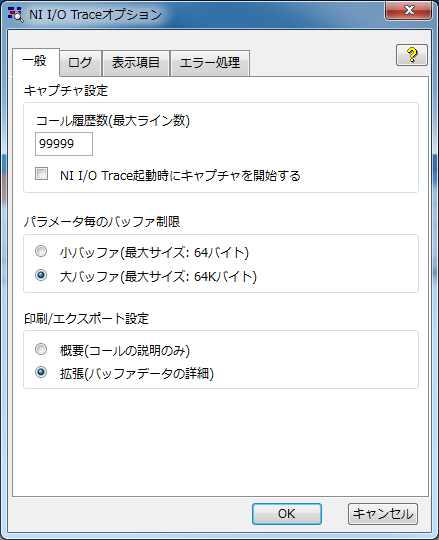
- キャプチャーの開始、終了
右向き緑色のボタンを押下し、キャプチャーを開始します。
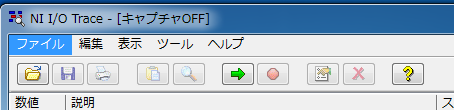
EMC測定ソフトウェアを起動し、測定などを行い、現象を再現します。
キャプチャー中は、NI I/O Traceに、通信ログの文字が表示されます。
現象が再現したら、赤い丸のボタンを押下し、キャプチャーを終了します。
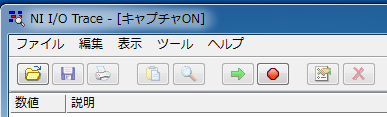
- キャプチャーの保存
NI I/O Traceで、[ファイル]-[別名で保存]を選択し、記録した通信ログをファイルに保存します。ファイルは必ず[別名で保存]をご使用ください。[エクスポート]で保存されたファイルでは詳細な調査が困難になります。
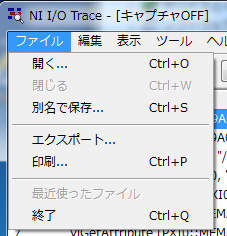
保存した通信ログを、東陽テクニカ(Emc-support@toyo.co.jp)へ送付をお願いいたします。